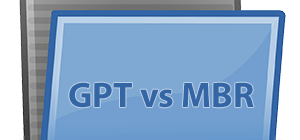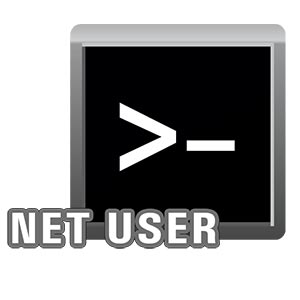
Продолжая серию инструкций по командной строке Windows, сегодня мы рассмотрим оператор NET USER. Забегая наперед скажем, он нужен для работы с учетными записями пользователей.
Что это за команда?
Итак, для чего же нужна данная команда и как она используется в операционной системе от Microsoft? С помощью оператора мы можем добавлять новых пользователей, редактировать уже существующие аккаунты, удалять учетные записи или просто просматривать их. Команда имеет ряд параметров, каждый из которых также будет рассмотрен ниже. Используется она в командной строке. Причем в зависимости от формы для ее работы могут понадобиться администраторские полномочия.
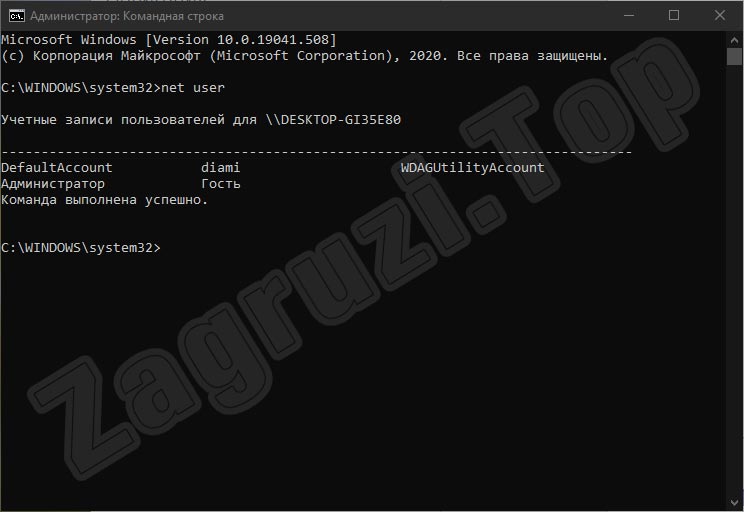
Долго останавливаться на теории мы не будем. Давайте теперь идти дальше и разбираться, как работать с данным оператором в CMD.
Синтаксис NET USER
Для того чтобы начать работать с оператором необходимо воспользоваться одним или сразу несколькими параметрами. Рассмотрим несколько примеров:
- net user ***** [/delete] [/domain].
- net user ***** {пароль | *} /add [параметры] [/domain].
- net user [***** [пароль | *] [параметры]] [/domain].
***** — Является именем учетной записи. В то время как domain работает непосредственно с доменом. Также в команде используются ее параметры. Эти параметры можно посмотреть в спецификации командной строки. Например, «help» отображает справку по оператору. «delete» – производит удаление аккаунта. Так же можно сменить пароль.
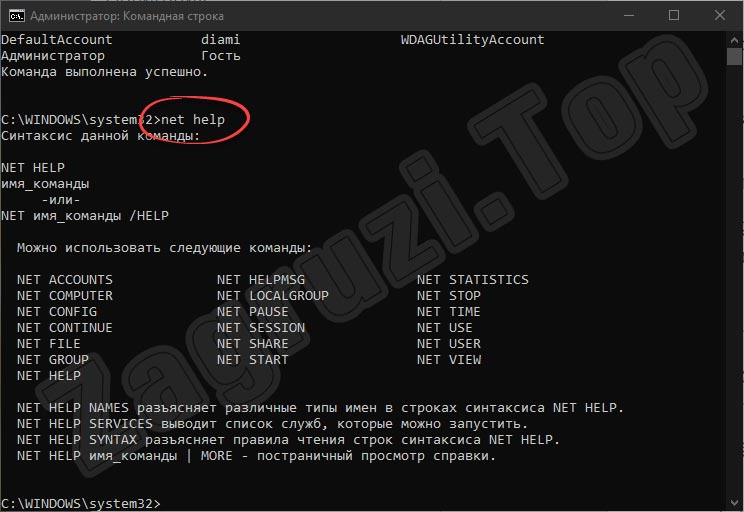
Дополнительные параметры
Кроме основных, оператор NET USER поддерживает целый ряд дополнительных параметров. Рассмотрим некоторые из них:
- /active:{yes | no} – Отключает или включает аккаунт пользователя. По умолчанию находится в активном положении.
- /comment:»текст» – добавляет описание к аккаунту пользователя.
- /countrycode:nnn – задается страна, которая используется операционной системой.
- /expires:{дата | never} – срок действия аккаунта пользователя. При этом мы можем воспользоваться параметром «never», который предусматривает бесконечный срок.
- /fullname:»имя» – имя пользователя (не путать с именем учетной записи).
- /homedir:путь – путь к домашней папке пользователя.
- /passwordchg:{yes | no} – запрет или разрешение смены пользователем пароля.
- /passwordreq:{yes | no} – задает или отключает пароль для учетной записи.
- /profilepath[:путь] – путь к папке в профиле пользователя.
- /scriptpath:путь – путь к сценарию, который применяется для авторизации в системе.
- /times:{время | all} — время входа в систему.
- /usercomment:»текст» – включение или отключение возможностей у администратора добавлять комментарии к учетной записи пользователя.
- /workstations:{имя_компьютера[,…] | *} – список машин, которые могут использоваться для выхода в сеть.
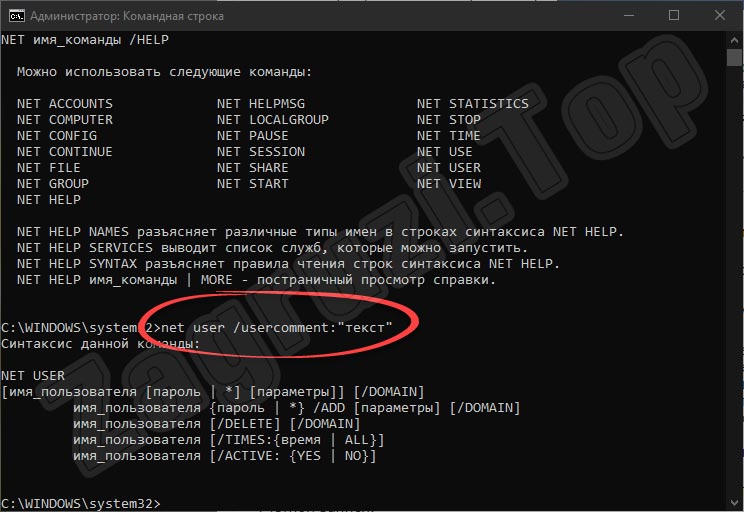
Примеры использования
Дальше давайте на конкретном примере рассмотрим, как пользоваться командой NET USER в Windows XP, 7, 8 или 10. Если мы хотим посмотреть список всех пользователей, аккаунты которых зарегистрированы в операционной системе, можно воспользоваться командой в ее чистом виде: «net user». Если необходимо получить данные о конкретном пользователе, имя которого известно, мы можем воспользоваться такой формулой: «net user *****» (где ***** — имя искомого пользователя).
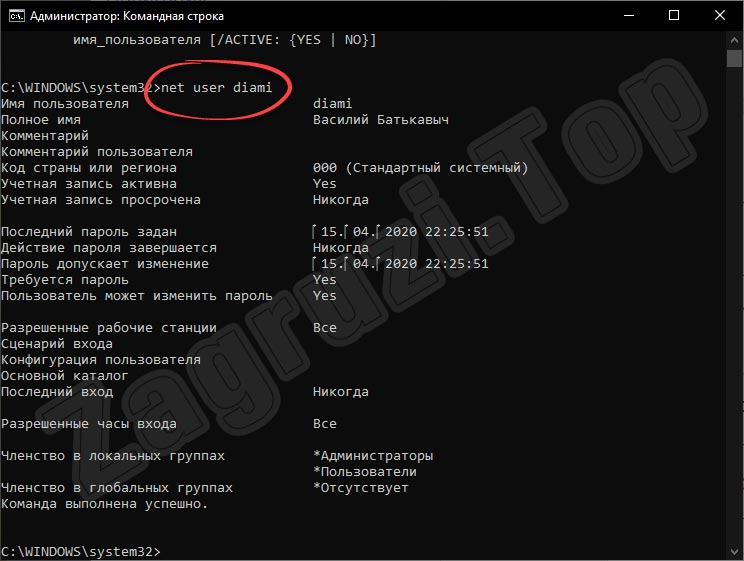
Удалить или создать учетную запись любого пользователя можно следующим образом: «net user ***** /delete» (где ***** — имя пользователя). Рассмотрим еще один пример. Если мы хотим не удалить, а на время отключить аккаунт, можно вести следующий оператор: «net user ***** /active:no». Для того чтобы включить встроенную учетную запись администратора можно сделать так: «net user administrator /active:yes».
Видеоинструкция
Если приведенной выше пошаговой инструкции вам недостаточно, посмотрите обучающее видео по теме. Скорее всего ролик окажется более наглядным и вы, наблюдая за автором, который пользуется командной строкой на собственном компьютере, быстрее разберетесь в вопросе.
Вопросы и ответы
На этом мы заканчиваем свою статью. Приступайте к практике и начинаете изучать команду NET USER. С ее помощью можно качественно работать с пользовательскими аккаунтами в рамках операционной системы Microsoft Windows. Если же в процессе у вас появятся какие-то вопросы, задавайте их непосредственно нам, воспользовавшись формой обратной связи.